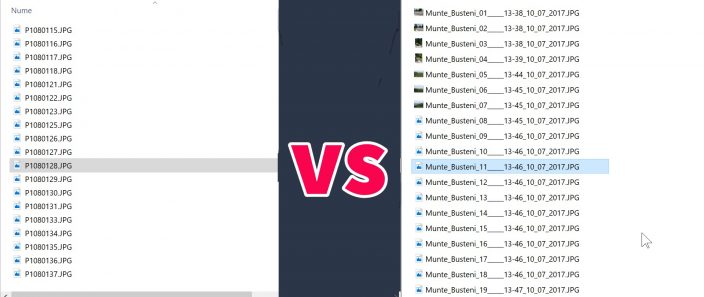
Mi a "Több kép vagy fájl átnevezése egyszerre" című video oktatóprogram?
A video bemutató sok kép vagy fájl egyszerre átnevezéséről szól. Konkrétan, hogyan lehetne átnevezni a fájlokat valami érthetetlenné váló értelmes névre; és ez több fájlra egyszerre.
Miért nevezze át a képeket, videofájlokat vagy más fájlokat?
Biztosan észrevette, hogy amikor fényképezőgéppel fényképezünk; Legyen szó kompakt fényképezőgépről, dslr-ről, tükör nélküli vagy akár telefonról is, a létrehozott fájlok neve például „P108493.jpg” vagy „DSG0985.jpg”.
Ezeknek a fájlneveknek nincs értelme; amely nem jelöl meg semmit a fájl nélkül.
Pontosan ezért érdemes átnevezni a fájlokat; és hogy ne veszítsünk időt, egyszerre átnevezzük őket.
Kétféle módszerrel állíthatom elő Önnek több fénykép átnevezését
1. módszer a csoportképek átnevezése:
Még a Windows Intézőben több képet is átnevezhetünk egyszerre. Csak annyit kell tennie, hogy kiválasztja az összes átnevezni kívánt fájlt, nyomja meg az F2 billentyűt (vagy kattintson a jobb gombbal / nevezze át).
Ezután választunk egy nevet, amely megmondja, hol és milyen időszakban készülnek a képek. Például a „Munte_Busteni_Iulie_2017”, és miután befejeztem, megnyomom az Enter billentyűt.
Később észrevesszük, hogy az összes fájlt átnevezték; emellett mindegyik egyedi számot kapott (1), (2), (3) stb.
2. módszer a képek vagy csoportfájlok átnevezésére:
Itt egy ingyenes alkalmazást fogunk használni, amely nagyon érdekes; abban az értelemben, hogy különféle adatokat tud kivonni az exif-ből; adatok, amelyeket a választott névben tudunk megjeleníteni.
Rendkívül hasznosnak találtam egy név kiválasztását, amely leírja a helyet; a kép készítésének pontos dátumát és időpontját használja. Tehát azonnal megtalálhat egy képet, amelyet 3. július 2018-án reggel készített; például képek megtekintése nélkül.
Csoportos fotó átnevezési alkalmazás:
Töltse le az Advanced Renamer alkalmazást
Kapcsolódó oktatóanyagok:
- Windows Share on Android - fájlok, mappák és hálózati partíciók
- Hogyan lehet másolni a mobil fotóit Wi-Fi vezeték nélküli számítógépre?
- A GO GO fájlokat a DIRECT Wi-Fi fájl átvitelével töltheti le
- Keresse meg és törölje másolat fájlokat, képeket, videókat vagy dokumentumokat, egyszerre
- Hogy tiszta, és felszabadulás tér Windows
- Automatikus mentés fotók és dokumentumok biztonságban SyncToy
- Hogyan lehet törölni Windows.old újratelepítés után vagy frissítés
- Bemutató Memory Map, a lemez tisztább Android smart
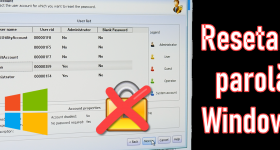







Hasznos bemutató.
Érdekes lenne és egy alkalmazás az összes személyes fényképét hasonló módon rendezni, mint amit a Google Fotók csak offline módon végez. Tegyük fel például, hogy 500 fénykép készült különböző napokon, és a szoftver minden nap külön mappákba rendezi azokat.
Vagy mindenféle album, például hogy elolvassam a képek készítésének dátumát, én pedig kiválaszthatom a július 14-22 között készült képeket, és egyetlen mappába helyezem őket "x" néven stb.
Talán tud valamit ilyesmit
Az Adebis Photo Sorter ezt csinálja.
hasznos ez a program. Köszönöm.
hi.a vélemény a tronsmart t6 max-on?